Как вставить строки в Excel, чтобы сохранить или расширить объединенные ячейки?
При вставке новой строки в Excel вы можете либо расширить существующую объединенную ячейку, включив в нее новую строку, либо вставить строку над объединенной ячейкой, не затрагивая ее. В этом руководстве рассматриваются оба метода: вставка строки внутри объединенного диапазона для его расширения или вставка строки выше без объединения. Следуйте инструкциям ниже, чтобы использовать любой из подходов в зависимости от ваших потребностей.
Вставка новой строки внутри объединенных ячеек для расширения объединения
Вставка новой строки над объединенными ячейками без расширения
 |  |  | ИЛИ |  |
Вставка новой строки внутри объединенных ячеек для расширения объединения
Чтобы вставить новые строки и расширить объединенные ячейки, щелкните правой кнопкой мыши по второй строке в объединенном диапазоне и выберите Вставить из контекстного меню. Смотрите скриншот:
Примечание: Если объединенные ячейки охватывают строку 5 и строку 6, щелкните правой кнопкой мыши на строке 6.
Новая строка вставлена, объединенный диапазон расширен.
 |  |  |
Вставка новой строки над объединенными ячейками без расширения
Если вы хотите вставить новую строку без объединения, щелкните на первой строке в объединенном диапазоне и выберите Вставить из контекстного меню. Смотрите скриншот: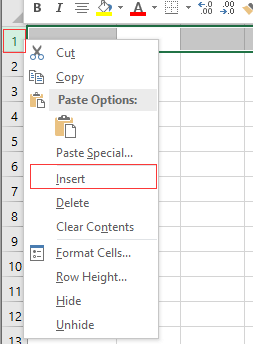
Строка вставлена над объединенной ячейкой без расширения объединенного диапазона.
 |  |  |
Объединение одинаковых ячеек или разделение ячеек |
Упростите свою работу с помощью функций Объединить одинаковые ячейки и Разъединить ячейки в Kutools для Excel. Быстро объединяйте или разделяйте ячейки, не теряя данные - идеально для организации и форматирования ваших листов. |
|
Kutools для Excel - Усильте Excel более чем 300 необходимыми инструментами. Наслаждайтесь постоянно бесплатными функциями ИИ! Получите прямо сейчас |
Лучшие инструменты для повышения продуктивности в Office
Повысьте свои навыки работы в Excel с помощью Kutools для Excel и ощутите эффективность на новом уровне. Kutools для Excel предлагает более300 расширенных функций для повышения производительности и экономии времени. Нажмите здесь, чтобы выбрать функцию, которая вам нужнее всего...
Office Tab добавляет вкладки в Office и делает вашу работу намного проще
- Включите режим вкладок для редактирования и чтения в Word, Excel, PowerPoint, Publisher, Access, Visio и Project.
- Открывайте и создавайте несколько документов во вкладках одного окна вместо новых отдельных окон.
- Увеличьте свою продуктивность на50% и уменьшите количество щелчков мышью на сотни ежедневно!
Все надстройки Kutools. Один установщик
Пакет Kutools for Office включает надстройки для Excel, Word, Outlook и PowerPoint, а также Office Tab Pro — идеально для команд, работающих в разных приложениях Office.
- Комплексный набор — надстройки для Excel, Word, Outlook и PowerPoint плюс Office Tab Pro
- Один установщик, одна лицензия — настройка занимает считанные минуты (MSI-совместимо)
- Совместная работа — максимальная эффективность между приложениями Office
- 30-дневная полнофункциональная пробная версия — без регистрации и кредитной карты
- Лучшее соотношение цены и качества — экономия по сравнению с покупкой отдельных надстроек
